
Inleiding tot Line Tool in Photoshop
Photoshop is een uitstekende software die wordt gebruikt voor meerdere afbeeldingen en videobewerkingsdoeleinden met alle beste tools erbij, vandaag gaan we het Line-hulpmiddel in Photoshop gebruiken voor het bewerken van afbeeldingen om meerdere redenen, het is een van de effectieve tools die vooral door kunstenaars worden gebruikt om kader daar gedeelte van het gebied in het beeld, bijvoorbeeld een kunstenaar voor het bewerken van kranten of tijdschriften rangschikt zijn artikelen op een cache-manier om gebruikers aan te trekken en te laten lezen om een goede gebruikerservaring te hebben tijdens het lezen en terwijl op dezelfde manier naar de rangschikking van de inhoud wordt gekeken voor meerdere doeleinden wordt die lijntool in Photoshop gebruikt.
Deze tool is ook interessant met zijn eigenschappen die verder in de inhoud goed worden beschreven. Voor de student en de beginners van het gebruik van Photoshop zal het erg handig zijn om te weten hoe een lijntool wordt gebruikt voor verschillende projecten in industrieën. De lijntool wordt gebruikt om lijnen te tekenen, een stroomdiagram te maken, de werkruimte in een gelijk of instelbaar aantal splits te verdelen, om civiele, elektrische en sanitaire lay-outs voor bouwgebruik te tekenen en nog veel meer, het hangt gewoon af van het project waarvoor we het gebruiken en het is gemakkelijk te gebruiken.
Hoe Line Tool te gebruiken?
Eenmaal Photoshop en Line tool  vorm vorm tools
vorm vorm tools  in het gereedschapsmenu. Voordat u begint met het tekenen van een lijn op de werkruimtecontrole en de eigenschappen ervan configureert, worden deze weergegeven als pijl indien nodig aan het begin of einde, lijnenlengte%, breedte% en concaafheid% van de pijlen samen met het gewicht van het aantal pixels van de lijn. We kunnen verschillende modi gebruiken om onze lijn op de afbeelding te tonen met aanpassing van de dekking% van de lijn. Zorg ervoor dat de eigenschappen van de lijn die we moeten maken, zijn geconfigureerd vóór het tekenen, omdat we na het tekenen de eigenschappen kunnen wijzigen. In plaats daarvan moeten we de nieuwe lijn naar wens wissen en opnieuw tekenen.
in het gereedschapsmenu. Voordat u begint met het tekenen van een lijn op de werkruimtecontrole en de eigenschappen ervan configureert, worden deze weergegeven als pijl indien nodig aan het begin of einde, lijnenlengte%, breedte% en concaafheid% van de pijlen samen met het gewicht van het aantal pixels van de lijn. We kunnen verschillende modi gebruiken om onze lijn op de afbeelding te tonen met aanpassing van de dekking% van de lijn. Zorg ervoor dat de eigenschappen van de lijn die we moeten maken, zijn geconfigureerd vóór het tekenen, omdat we na het tekenen de eigenschappen kunnen wijzigen. In plaats daarvan moeten we de nieuwe lijn naar wens wissen en opnieuw tekenen.
Lang indrukken van de Shift-toets op uw toetsenbord helpt bij het nauwkeurig tekenen van rechte lijnen van begin tot einde. De Shift-toetstechniek kan ook worden gebruikt om hoekige pijlen van 45 graden in elke richting te tekenen volgens de uiteinden van de muiscursor. Deze truc helpt bij het tekenen van lay-outs, artikelgrenzen in kranten, technische tekeningen van ingenieurs en nog veel meer. Pijlpunten kunnen naar wens worden ingesteld voordat u gaat tekenen. Er zijn 4 soorten pijlpunten waarbij onze pijlen slechts een lijn zijn, de pijl alleen aan het begin van de lijn, pijlen aan beide zijden van de lijn en pijl aan het einde van de lijn. Hieronder staan de voorbeelden voor allemaal.

Enkele meer geavanceerde opties zijn Modus, Dekking en Anti-alias. Modi helpen bij het maken van lijnen en het creëren van lineaire hallow (wissen) op de laag. Gebruikers moeten alle lagen testen om een idee te krijgen wanneer ze effectief moeten worden gebruikt. Dekking behandelt de visuele weergave van de lijn op basis van het ingestelde%. Anti-alias moet altijd zijn ingeschakeld, omdat het bij niet-pixelclassificatie helpt bij de kleur van de lijn die naar andere pixels wordt getrokken, die de kwaliteit van de afbeelding beïnvloeden.
Stappen met screenshots
- Na het openen van Photoshop is "U" de sneltoets om vormgereedschappen te activeren en lijngereedschap te selecteren. Om de lijn op het werkgebied te maken. De tool bevindt zich onder de teksttool in de menubalk van de tool. Dit bevat alle andere vormgereedschappen in de hub. Nadat u het lijngereedschap hebt geselecteerd, worden de eigenschappen van het lijngereedschap weergegeven op de bovenste menubalk van de toepassing.
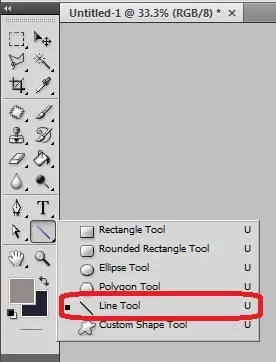
- Klik op de vervolgkeuzepijl om de lijst met pijlpunteigenschappen voor de regel te krijgen. We kunnen ze naar wens configureren op basis van de vraag. Zorg ervoor dat de lijneigenschappen zijn geconfigureerd voordat u tekent, want de eerste keer goed doen is nauwkeuriger dan het ontwerp afwisselen met andere hulpmiddelen.
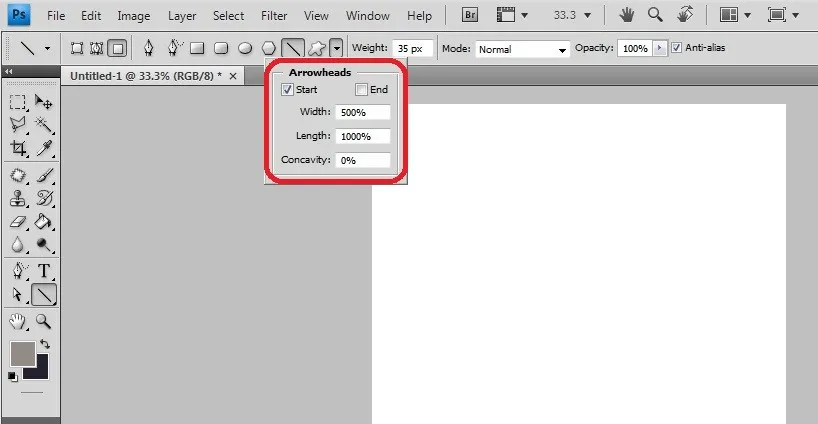
- We hebben Line Propertied, Gewicht pixelconfiguratie als per telling van pixels kan worden gedaan. We kunnen de lijnmodi naar wens instellen, indien nodig opaciteit gebruiken en anti-alias activeren om problemen met lijnpixels bij de grenzen van het maken van een lijn te voorkomen met een verrijking van de kwaliteit van het verrichte werk.

- Laten we de lijn proberen te gebruiken met de Shift-toets zonder pijlen, de begin- en eindlijn door de muiscursor van start naar eindpunten te slepen om een rechte lijn te trekken. Met behulp van rechte verschuivingslijnen kunnen worden getekend met een hoekverplaatsing van 45 graden naar elke zijde van het werkgebied.
- Handvrij tekenen kan ook worden gedaan zonder de Shift-toets te gebruiken, wat leidt tot verandering in pixilatie, wat niet wordt aanbevolen door veel professionele gebruikers van Photoshop.
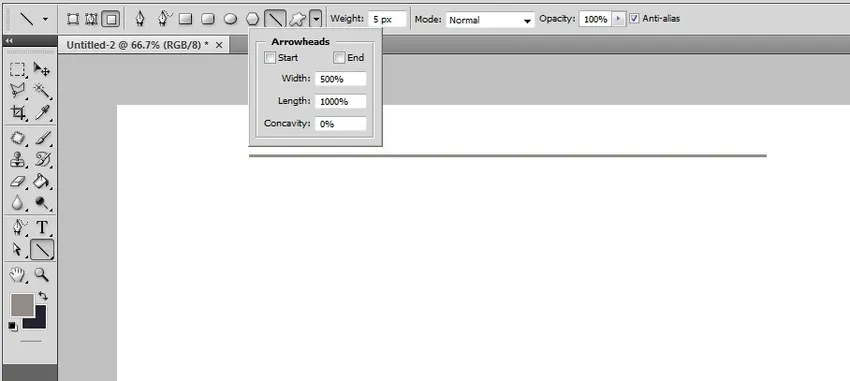
- Lijn met een pijlpunt aan het begin met de vereiste breedte, lengte en holte. We zien dat het begin van de pijlpunt actief is.

- De lijn wordt getekend met beide pijlpunten. We zien dat zowel het begin als het einde actief zijn voordat de lijn wordt getekend. Op dezelfde manier kunnen we de startpijlpunt uitschakelen en alleen de eindpijlpunt naar de lijn tekenen.

- Verschillende lijnen worden getekend met verschillend% concaafheid.

- Het activeren van anti-alias helpt bij het voorkomen van lijnpixilatie aan de randen van de lijn.

- De dekking van de getekende lijnen kan worden ingesteld voor referentiegrenzen.

- Modi helpen bij het verkrijgen van ononderbroken lijnen, wissen van gegevens in de vorm van de lijn, enz.
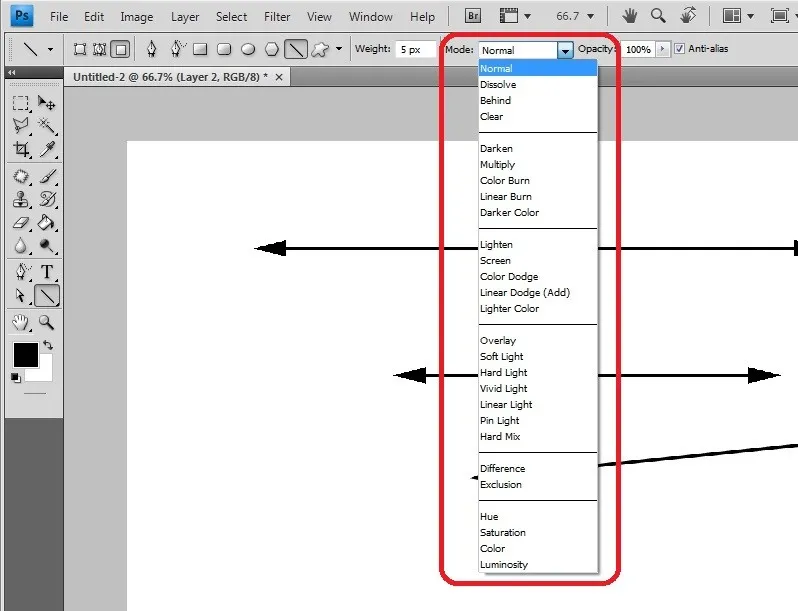
- Het gewicht van de lijn is niets anders dan de bezetting van het aantal pixelpixels tijdens het tekenen op de werkruimte.

Conclusie
De lijntool in Photoshop is zeer effectief in gebruik door veel professionele behoeften zoals het maken van kranten, texturen voor gaming en personages in VFX, en nog veel meer andere projectvereisten kunnen worden vervuld door de lijntool met goede kwaliteit. De praktijk is ook hard nodig voor elke Photoshop-professional. Dit gaat gebruikers helpen om te weten hoe ze de Line-tool in Photoshop kunnen gebruiken bij het proberen van verschillende eigenschappen en attributiewijzigingen van de lijn. Interessante dingen maken en tot de verbeelding brengen kan alleen worden gedaan door een kunstenaar die Photoshop en zijn hulpmiddelen gebruikt. Gebruik de lijntool en ontdek uw ervaring met het maken van de beste visuele uitvoer.
Aanbevolen artikelen
Dit is een gids geweest voor de Line-tool in photoshop. Hier bespreken we hoe de lijntool in photoshop te gebruiken met de juiste stappen en schermafbeeldingen. U kunt ook de volgende artikelen bekijken voor meer informatie -
- Adobe Photoshop-opdrachten
- Hulpmiddelen voor prototyping voor ontwerpers
- 3D-softwareontwerp
- Carrière in Photoshop